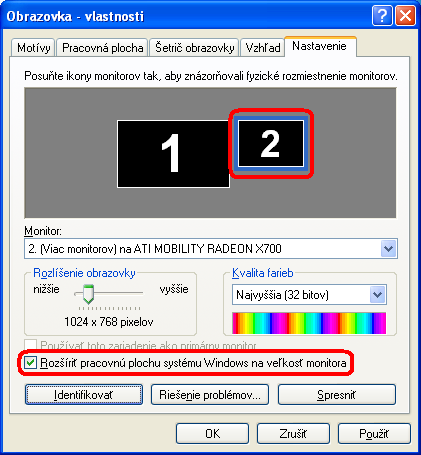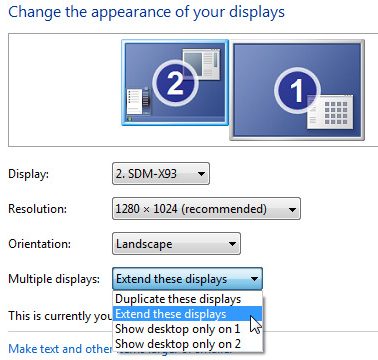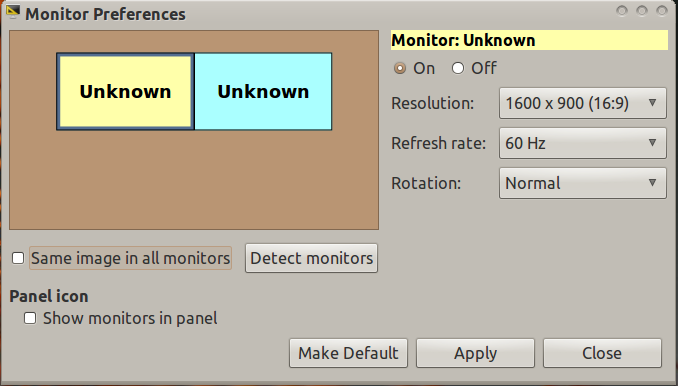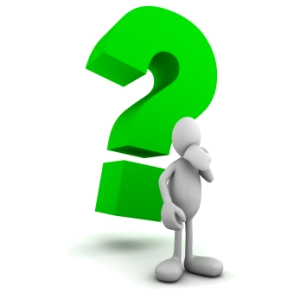 Návody pre obsluhu projekcie pomocou OpenSongu.
Návody pre obsluhu projekcie pomocou OpenSongu.
Pre každého kto chce začať a nevie ako na to. Ak nenájdete to čo potrebujete, prosím dajte nám to vedieť na e-mailovej adrese Táto e-mailová adresa je chránená pred spamovacími robotmi. Na jej zobrazenie potrebujete mať nainštalovaný JavaScript.. Jednotlivé témy návodou budú dopĺňané priebežne.
OpenSong obsahuje aj pomocníka v slovenskom jazyku, ktorý dostatočne objasňuje obsluhu programu, avšak ak vám nevyhovuje môžte si preštudovať aj tento na našich stránkach.
Malý video tutoriál pre základné ovládanie programu
Tutoriál je k starej verzii OpenSongu, dnešná verzia má viaceré veci ošetrené pre pohodlnejšiu obsluhu.
Pri editovaní piesní program počas ukladania automaticky pridáva medzeru na začiatok každého riadku textu, pokiaľ nie sú použité vyhradené znaky pre formátovanie a pridávanie rôznych prvkov do piesne (akordy, komentáre, označenie oddielu a podobne).
Pre lepšiu orientáciu pri vyhľadávaní piesní je možné uchovávať piesne v rôznych podpriečinkoch (spevníkoch).
Program je preložený do viacerých jazykov vrátane slovenčiny a češtiny.
Novší tutoriál v angličtine:
Ako si pripraviť počítač na projekciu
Na premietanie je potrebné nastaviť rozšírenie plochy. Postup ako to urobiť pre jednotlivé operačné systémy:
- Kliknite na položku Štart, a potom kliknite na tlačidlo Ovládací Panel.
- Kliknite na položku Vzhľad a motívy, a potom kliknite na tlačidlo Displej.
- Na karte Nastavenie, kliknite na tlačidlo Identifikovať zobrazíte veľké číslo na každom monitore. Toto číslo uvádza priradenie jednotlivých monitorov jednotlivým ikonám.
- Kliknite na ikony monitorov a presuňte ich na miesta, ktoré ilustrujú, ako chcete presúvať položky z jedného monitora na druhý, a potom kliknite na tlačidlo Ok alebo Použiť ak chcete zobraziť zmeny.
- Otvorte okno Rozlíšenie obrazovky kliknutím na tlačidlo Štart, kliknutím na položku Ovládací panel a následným kliknutím na položku Upraviť rozlíšenie obrazovky v časti Vzhľad a prispôsobenie.
- Kliknite na rozbaľovací zoznam vedľa položky Viaceré obrazovky a v ponuke Rozšíriť tieto monitory vyberte možnosť OK.
- Kliknite na System -> Preferences -> Display, zobrazí sa nasledujúce okno.
Ak vidíte len jeden monitor, kliknite na Detect Monitors, ktorý by mal zistiť všetky monitory pripojené k notebooku alebo počítaču. - Zrušte začiarknutie políčka Same image in all monitors alebo Mirror screens ako je zobrazené na obrázku. Ak to máte zaškrtnuté, budú oba monitory zobrazovať to isté čo nechceme, aby sme mohli používať prezentačné nástroje.
- Zvýraznite prvý monitor a kliknite na "On" prepínač. Prvý monitor to už bude mať nastavené.
Zvýraznite druhý monitor a kliknite na "On" prepínač. - Zvoľte Show monitors in panel, zobrazí sa na ikona nastavenia displeja na hornej pravej strane panela pre jednoduchší prístup.
- Ak chcete zmeniť poradie zobrazenia monitorov, jednoducho pretiahnite obrázok monitora podľa toho, v akej polohe vám to vyhovuje.
Inštalácia OpenSongu
Windows / Mac / Linux
- Choďte na oficiálnu stránku alebo na naše stránky, kde najdete odkazy na inštalátory pre Windows, Mac a Ubuntu Linux.
- Stiahnite správny inštalačný balík na vhodné miesto (Pravdepodobne na vašu plochu).
- Spustite inštalátor. Ten Vás prevedie celým procesom vytvárania potrebných adresárov a súborov na vášom počítači.
Režim piesní
Hoci Opensong prichádza už nainštalovaný s radom piesní, ďalšie piesne sú k dispozícii na stránke "Piesne a Biblie na stiahnutie", pravdepodobne ich budete chcieť pridať alebo vytvoriť nové, ktoré nie sú ešte zahrnuté medzi existujúcimi.Vo východiskovom nastavení sa OpenSong spustí do režimu piesní, ktorá slúži na úpravu piesní.
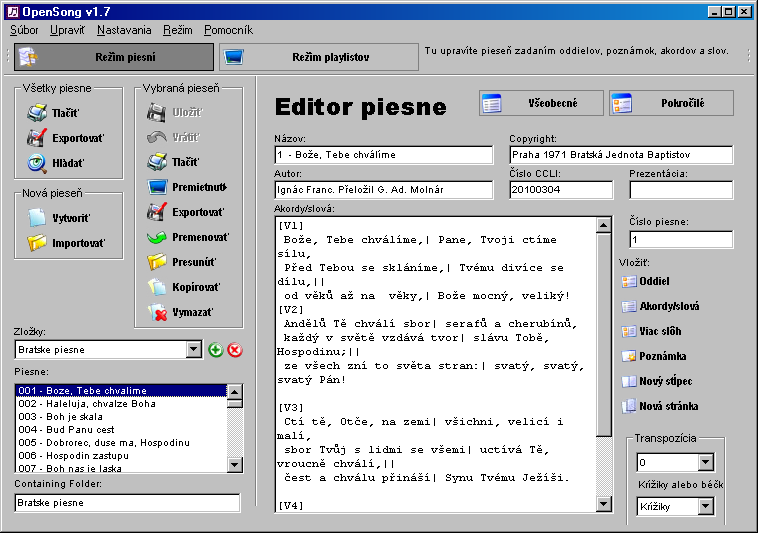
- Pre vytvorenie novej skladby kliknite na tlačidlo "Vytvoriť".
- Až budete vyzvaní, zadajte titul piesne (to bude aj názov súboru) a kliknite na tlačidlo "OK".
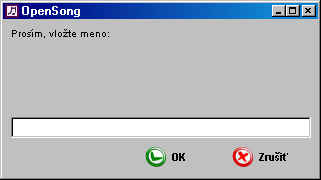
- Zadajte zostávajúce informácie o piesni a text piesne.
- Autor
- CCLI číslo
- Poradie prezentácie - veršov, refrénov ...
- Číslo piesne (referencia na existujúcu pieseň v spevníku)
- Copyright (nemusíte písať "Copyright ©", OpenSong ho dodá v prípade potreby)
- Zadajte akordy / text k piesni.
Pri písaní Akordov / textu, budete musieť mať na pamäti niekoľko vecí:
- Všetky textové riadky musia začínať aspoň jednou medzerou (ak riadok nezačína vyhradením znakom, opensong pri uložení doplní medzeru)
- Všetky akordové riadky musia začínať bodkou "."
- Aby OpenSong rozpoznal nový oddiel piesne (Refrén, atď) pridajte riadok pred oddiel s názvom v hranatých zátvorkách "[V1]" (1. verš). Riadok musí začínať hranatou zátvorkou!
- V: verš
- 1-9: Číslo verša
- C: Refrén
- B: Prechod
- P: Predrefrén
- T: Epilóg
- Pri prezentácií OpenSong automaticky umiestni každý nový oddiel na novú snímku. Ak chcete oddiel rozdeliť na viac častí, umiestnite dva znaky "| |" v mieste, kde chcete snímku rozdeliť.
- Nakoniec pieseň uložte tlačidlom "Uložiť".
- Teraz môžete pieseň buď vytlačiť alebo prezentovať.
Režim playlistov
Aj keď je možné spustiť prezenáciu piesne z Režimu piesní,
je oveľa jednoduchšie vytvoriť si playlist (zoznam) piesní, ktoré plánujeme premietať.
- Buď načítajte existujúci playlist pomocou rozbaľovacej ponuky v ľavom hornom rohu obrazovky,
alebo kliknite na zelené plus a vytvorte nový playlist a zadajte mu svoj nový vhodný názov. - V ráme "Nová položka" vyberte "Pieseň".
Vyberte piesne, ktoré chcete pridať do playlistu, v poradí, ktoré požadujete.
(V predvolenom nastavení môžete začať písať názov súboru piesne (väčšinou bez diakritiky kvôli kompatibilite medzi OS) a OpenSong ho nájde ak sa nachádza v danom spevníku (adresári), pomocou klávesov so šípkami alebo myšou vyberte hľadanú pieseň.)- Akonáhle pieseň, ktorú chcete máte zvýraznenú, potom buď kliknite na "Pridať" alebo stlačte Enter.
- Opakujte podľa potreby, keď ste pridali všetky skladby, ktoré potrebujete, kliknite na "Hotovo"
- Uložte playlist kliknutím na tlačidlo "Uložiť" v ráme "Vybraný playlist".
- Teraz môžte spustiť prezentáciu vybraných skladieb, kliknite na "Premietnuť" a potom vyberte akým spôsobom má byť spustená prezentácia.
Prezentácia
Ak ste nespustili prezentáciu v režime "Jedna obrazovka" , otvorí sa "Pomocník premietania" a spustí sa prezentácia.
Môžete sa pohybovať po prezentácii pomocou najrôznejších metód:
- Pomocou tlačidiel so šípkami: použite hore / dole pre pohyb vpred / späť v aktuálnej piesni. Použite vľavo / vpravo pre prechod na predchádzajúcu položku / prechod na ďalšiu položku v playliste (pieseň, biblický text, ...).
- Pomocou myši: Kliknite na snímku, ktorú chcete zobraziť.
- Pomocou znakových kláves: Stláčanie písmena / znaku, ktorý zodpovedá názvu sekcie, ktorá bola zadaná do piesne v "Režime piesní":
- V: verš
- 1-9: Číslo verša
- C: Refrén
- B: Prechod
- P: Predrefrén
- T: Epilóg
Môžete kontrolovať, čo je na projektore (druhom monitore) pomocou tlačidiel umiestnených v ráme "Režim zobrazenia" v pravom hornom rohu Pomocníka premietania. Môžete tiež použiť klávesové skratky:
- N: Normálne - zobrazí sa každá zmena okamžite na výstupe.
- K: čierna - zmení na čiernu obrazovku.
- W: biela - zmení na bielu obrazovku.
- H: Skryť - skryje všetky texty, pozadie ostane.
- L: Logo - zapnutie loga (zmena loga je možná v Nastavenia -> Premietanie...)
- F: Zmraziť - zmrazí prezentáciu na aktuálnu snímku.
Ak ste v ľubovoľnom režime s výnimkou "Normálneho" môžete prechádzať prezentáciu bezo zmeny prejavenej na projektore (druhom monitore). Keď je prezentácia v akomkoľvek režime, kliknutím na rovnakú klávesovú skratku alebo pomocou tlačidiel v pravom hornom rohu, môžte prepnúť späť do normálneho režimu.
V ráme "Akcie" môžte predať ďalšie veci, ak sa vyskytlo niečo nepripravené (pieseň, biblický text, ...).
Stlačte "Návrat" alebo použite klávesu Esc pre ukončenie prezentácie.
Piesne
Piesne formátované pre OpenSong môžte násjť na internete
alebo aj na našich stránkach.
Môžete pridať ľubovoľné piesne. Stačí ich pridať do svojho adresára pre piesne:
| Operačný systém | Umiestnenie adresára |
| Mac | ~/Documents/Opensong/Songs |
| Windows | My Documents\Opensong\Songs |
| Ubuntu | ~/Opensong/Songs |
V prípade OpenSong-Portable je umiestnenie na inom mieste:
OpenSong-Portable\OpenSong Data\Songs
Biblie
Biblia musí byť v určitom formáte, aby boli kompatibilné.
Môžete získať kompatibilné verzie Biblie v rôznych prekladoch z
našich stránok.
Postup:
- Zavrite OpenSong (ak ho máte spustený).
- Rozbalte stiahnutý súbor.
- Skopírujte rozbalené súbory do adresára podľa tabuľky:
Operačný systém Umiestnenie adresára Mac /Applications/Opensong/OpenSong Scripture Windows Program files\Opensong\OpenSong Scripture - Spustite OpenSong
- Chodte do "Režimu playlistov", stlačte "Biblický text"v ráme "Nová položka" a vyberte novú verziu z rozbaľovacieho menu.
- Počkajte kým OpenSong nedokončí indexovanie novej biblie.
Tento proces môže trvať dlhšiu chvíľu.
Pozadia
Môžete pridať ľubovoľné obrázky pre použitie v prezentáciách. Stačí ich pridať do priečinku pre pozadia:
| Operačný systém | Umiestnenie adresára |
| Mac | ~/Documents/Opensong/Backgrounds |
| Windows | My Documents\Opensong\Backgrounds |
| Ubuntu | ~/Opensong/Backgrounds |
Nové pozadia potom budú k dispozícií vo výbere pozadí pri ďalšom spustení OpenSong.
Pozor prosím: OpenSong bude fungovať lepšie, ak vaše obrázky na pozadia sú v "prirodzenom rozlíšení" projektora. Pozrite sa do návodu na obsluhu projektora pre zistenie natívneho rozlíšenia. Tieto informácie nájdete na stránke, ktoré obsahujú špecifikácie projektora. Zvyčajne to bude buď 800 x 600 alebo 1024 x 768.
Ak vaše obrázky sú v inom rozlíšení, je potrebné ich upraviť dobrým grafickým editorom (napr. Photoshop alebo GraphicConverter). Tým sa ušetrí výpočtový čas Opensong-u zakaždým, keď za behu prezentácie zmeníte snímok. (Občas to môže zabrať pár sekund.)